 Betrieb und Instandhaltung
Betrieb und Instandhaltung
 Nginx
Nginx
 So konfigurieren Sie Keepalived Dual-Machine Hot Standby Nginx
So konfigurieren Sie Keepalived Dual-Machine Hot Standby Nginx
So konfigurieren Sie Keepalived Dual-Machine Hot Standby Nginx
环境准备:
2台centos: 192.168.0.105 和192.168.0.118, 虚拟ip(vip)为192.168.0.119
配置keepavlived
分别在105和118上安装keepalived
yum install keepalived
准备心跳角本
keepalived的配置相当灵活,可以定时执行角本命令,用于心跳检查,比如,我们访问nginx发现nginx不可访问时,就关闭keepalived,从而切换到从nginx来实现不间断的服务支持。
vi /etc/keepalived/keepalived.conf
#!/bin/bash
count=0
for (( k=0; k<2; k++ ))
do
check_code=$( curl --connect-timeout 3 -sl -w "%{http_code}\\n" http://localhost:81 -o /dev/null )
if [ "$check_code" != "200" ]; then
count=count +1
continue
else
count = 0
break
fi
done
if [ "$count" != "0" ]; then
killall keepalived
exit 1
else
exit 0
fi这段角本的意思就是说每次的心跳检查会执行一个for循环,访问,在for的2次循环中如果返回的状态都不是200就会关闭keepalived。这个角本在105和118两台机器上都要准备好。
设置118机器上的keepalived为主节点,105机器上的keepalived为从节点,它们两个的配置文件差不太多
vi /etc/keepalived/keepalived.conf
118机器keepalived的配置文件
! configuration file for keepalived
vrrp_script chk_nginx {
script "/etc/keepalived/check_nginx.sh" # 心跳检测角本
interval 2 #脚本执行间隔,每2s检测一次
weight -5 #脚本结果导致的优先级变更,检测失败(脚本返回非0)则优先级 -5
fall 3 #检测连续2次失败才算确定是真失败。会用weight减少优先级(1-255之间)
rise 2 #检测1次成功就算成功。但不修改优先级
}
vrrp_instance vi_1 {
state master #指定keepalived的角色,master表示此主机是主服务器,backup表示此主机是备用服务器
interface eth0 #指定监测网络的接口。实例绑定的网卡,因为在配置虚拟ip的时候必须是在已有的网卡上添加的
mcast_src_ip 192.168.0.118 ## 发送多播数据包时的源ip地址
virtual_router_id 51 #虚拟路由标识,master和backup必须是一致的
priority 100 #定义优先级,数字越大,优先级越高
advert_int 2 #设定master与backup负载均衡器之间同步检查的时间间隔,单位是秒
authentication { #设置验证类型和密码。主从必须一样
auth_type pass #设置vrrp验证类型,主要有pass和ah两种
auth_pass 1111 #设置vrrp验证密码,在同一个vrrp_instance下,master与backup必须使用相同的密码才能正常通信
}
virtual_ipaddress {
192.168.0.119 #vrrp 虚拟地址 如果有多个vip,换行填写
}
track_script {
chk_nginx # 心跳脚本,即在 vrrp_script 部分指定的名字
}
}115机器上的角本对上面的角本稍做变动即可
改变 state master -> state backup,priority 100 -> priority 90,mcast_src_ip 192.168.0.118 -> mcast_src_ip 192.168.0.105。其他的地方保持不变,是不是很简单。
! configuration file for keepalived
vrrp_script chk_nginx {
script "/etc/keepalived/check_nginx.sh"
interval 2
weight -5
}
vrrp_instance vi_1 {
state backup # 修改
interface eth0
mcast_src_ip 192.168.0.105 # 修改 为本机ip
virtual_router_id 51
priority 90 #数字变小
advert_int 2
authentication {
auth_type pass
auth_pass 1111
}
virtual_ipaddress {
192.168.0.119
}
track_script {
chk_nginx
}
}到这里keepalived的简单配置就完成了下面就启动keepalived
service keepalived start
安装nginx
查看nginx的依赖库是否完整
rpm -qa zlib rpm -qa zlib-devel rpm -qa openssl rpm -qa openssl-devel rpm -qa pcre rpm -qa pcre-devel rpm -qa gcc

如果没有就安装
yum -y install gcc zlib zlib-devel openssl openssl-devel pcre-devel
下载并解压nginx
mkdir nginxsrc cd nginxsrc/

wget http://nginx.org/download/nginx-1.13.9.tar.gz tar zxvf nginx-1.13.9.tar.gz cd nginx-1.13.9/

./configure --prefix=/usr/local/nginx --with-http_ssl_module --with-http_stub_status_module --with-http_realip_module
安装在/usr/local/nginx/sbin/nginx 目录下
make&&make install

执行成功后会显示leaving directory
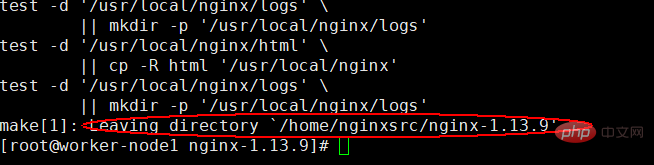
启动
/usr/local/nginx/sbin/nginx

检查
ps aux|grep nginx

开机启动
vi /etc/rc.local
添加一行
/usr/local/nginx/sbin/nginx
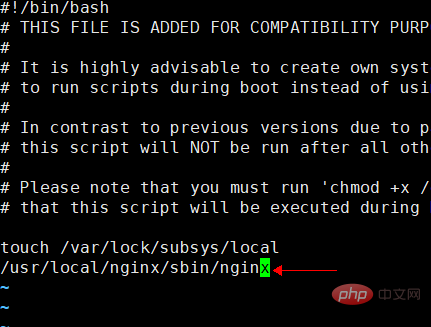
因为我的机器上80端口被别的应用占用了,所以就修改105和118的 nginx.conf 把端口80 修改为81
vi /usr/local/nginx/conf/nginx.conf
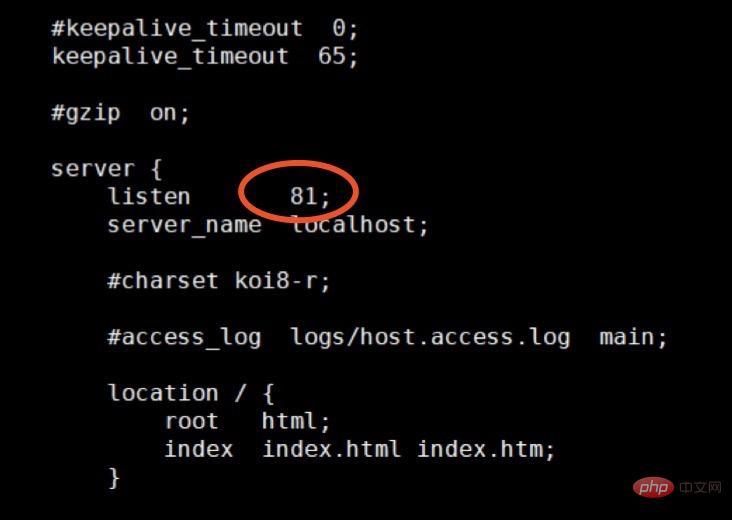
分别个性105 和119上的index.html 加上一个ip以便们们识别打开的是哪个ip上的index.html
vi /usr/local/nginx/html/index.html
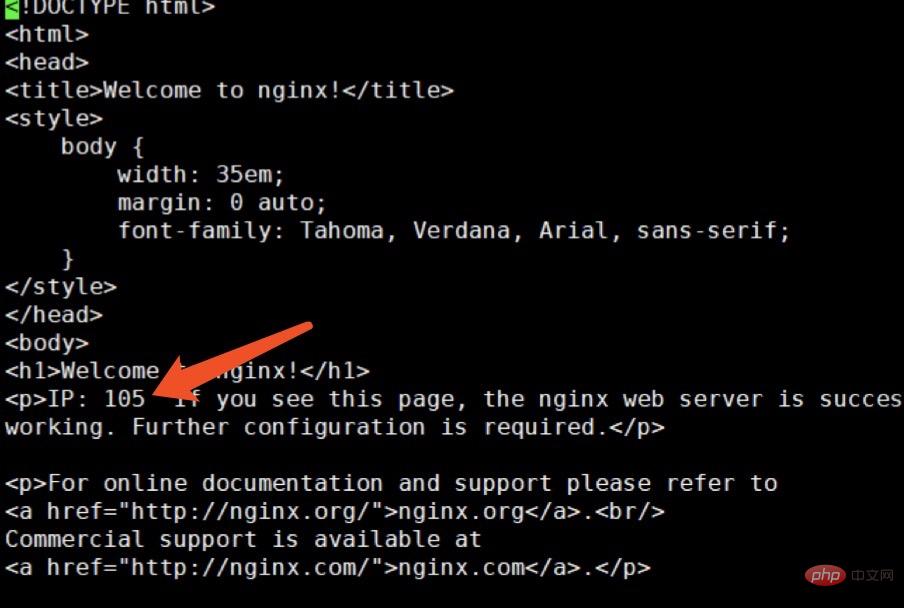
nginx重新加载配置
/usr/local/nginx/sbin/nginx -s reload
好了,我们访问一下
curl 192.168.0.119:81
返回的html是 118机器上的index.html
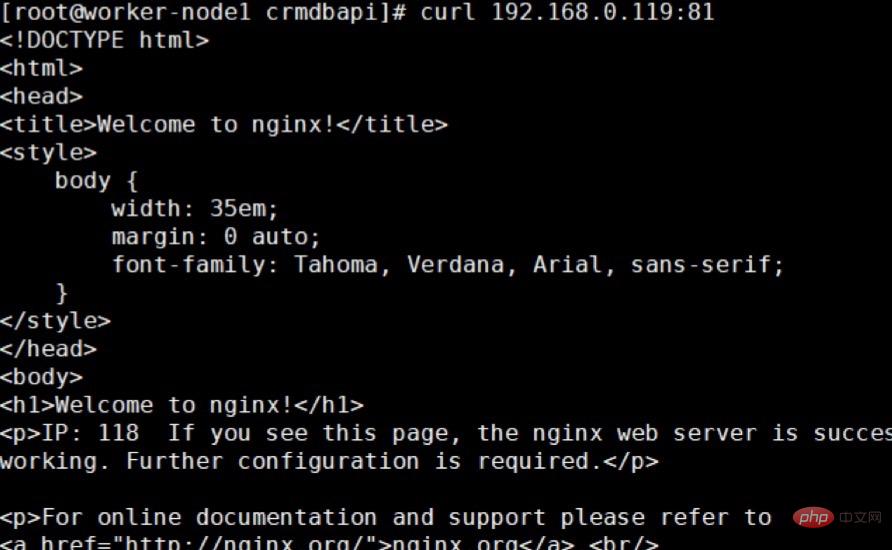
现在我们把118的nginx停止
/usr/local/nginx/sbin/nginx -s stop
这时118上的keepalived的心跳检查角本发现nginx无法访问会把keepalived关闭,然后转向从节点
我们再访问一下119
curl 192.168.0.119:81
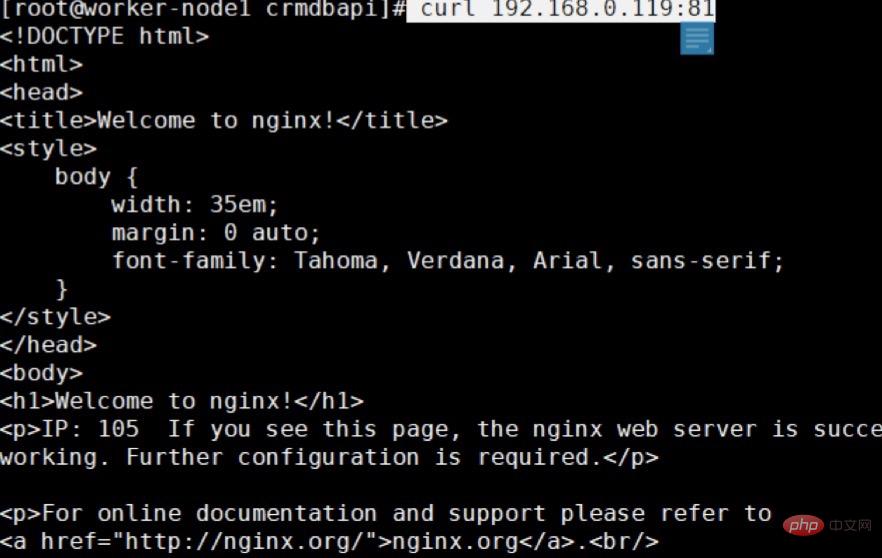
在118上重新启动nginx和keepalived
再访问119 返回的网址是118上的index.html
Das obige ist der detaillierte Inhalt vonSo konfigurieren Sie Keepalived Dual-Machine Hot Standby Nginx. Für weitere Informationen folgen Sie bitte anderen verwandten Artikeln auf der PHP chinesischen Website!

Heiße KI -Werkzeuge

Undresser.AI Undress
KI-gestützte App zum Erstellen realistischer Aktfotos

AI Clothes Remover
Online-KI-Tool zum Entfernen von Kleidung aus Fotos.

Undress AI Tool
Ausziehbilder kostenlos

Clothoff.io
KI-Kleiderentferner

Video Face Swap
Tauschen Sie Gesichter in jedem Video mühelos mit unserem völlig kostenlosen KI-Gesichtstausch-Tool aus!

Heißer Artikel

Heiße Werkzeuge

Notepad++7.3.1
Einfach zu bedienender und kostenloser Code-Editor

SublimeText3 chinesische Version
Chinesische Version, sehr einfach zu bedienen

Senden Sie Studio 13.0.1
Leistungsstarke integrierte PHP-Entwicklungsumgebung

Dreamweaver CS6
Visuelle Webentwicklungstools

SublimeText3 Mac-Version
Codebearbeitungssoftware auf Gottesniveau (SublimeText3)

Heiße Themen
 So konfigurieren Sie den Namen des Cloud -Server -Domänennamens in Nginx
Apr 14, 2025 pm 12:18 PM
So konfigurieren Sie den Namen des Cloud -Server -Domänennamens in Nginx
Apr 14, 2025 pm 12:18 PM
So konfigurieren Sie einen Nginx -Domänennamen auf einem Cloud -Server: Erstellen Sie einen Datensatz, der auf die öffentliche IP -Adresse des Cloud -Servers zeigt. Fügen Sie virtuelle Hostblöcke in die NGINX -Konfigurationsdatei hinzu, wobei der Hörport, Domänenname und das Root -Verzeichnis der Website angegeben werden. Starten Sie Nginx neu, um die Änderungen anzuwenden. Greifen Sie auf die Konfiguration des Domänennamens zu. Weitere Hinweise: Installieren Sie das SSL -Zertifikat, um HTTPS zu aktivieren, sicherzustellen, dass die Firewall den Verkehr von Port 80 ermöglicht, und warten Sie, bis die DNS -Auflösung wirksam wird.
 So überprüfen Sie den Namen des Docker -Containers
Apr 15, 2025 pm 12:21 PM
So überprüfen Sie den Namen des Docker -Containers
Apr 15, 2025 pm 12:21 PM
Sie können den Namen des Docker -Containers abfragen, indem Sie den Schritten folgen: Alle Container auflisten (Docker PS). Filtern Sie die Containerliste (unter Verwendung des GREP -Befehls). Ruft den Containernamen ab (befindet sich in der Spalte "Namen").
 So überprüfen Sie, ob Nginx gestartet wird
Apr 14, 2025 pm 01:03 PM
So überprüfen Sie, ob Nginx gestartet wird
Apr 14, 2025 pm 01:03 PM
So bestätigen Sie, ob Nginx gestartet wird: 1. Verwenden Sie die Befehlszeile: SystemCTL Status Nginx (Linux/Unix), Netstat -ano | FindStr 80 (Windows); 2. Überprüfen Sie, ob Port 80 geöffnet ist; 3. Überprüfen Sie die Nginx -Startmeldung im Systemprotokoll. 4. Verwenden Sie Tools von Drittanbietern wie Nagios, Zabbix und Icinga.
 So überprüfen Sie die Nginx -Version
Apr 14, 2025 am 11:57 AM
So überprüfen Sie die Nginx -Version
Apr 14, 2025 am 11:57 AM
Die Methoden, die die Nginx -Version abfragen können, sind: Verwenden Sie den Befehl nginx -v; Zeigen Sie die Versionsrichtlinie in der Datei nginx.conf an. Öffnen Sie die Nginx -Fehlerseite und sehen Sie sich den Seitentitel an.
 So konfigurieren Sie Nginx in Windows
Apr 14, 2025 pm 12:57 PM
So konfigurieren Sie Nginx in Windows
Apr 14, 2025 pm 12:57 PM
Wie konfiguriere ich Nginx in Windows? Installieren Sie NGINX und erstellen Sie eine virtuelle Hostkonfiguration. Ändern Sie die Hauptkonfigurationsdatei und geben Sie die Konfiguration der virtuellen Host ein. Starten oder laden Nginx neu. Testen Sie die Konfiguration und sehen Sie sich die Website an. Aktivieren Sie selektiv SSL und konfigurieren Sie SSL -Zertifikate. Stellen Sie die Firewall selektiv fest, damit Port 80 und 443 Verkehr.
 So starten Sie den Nginx -Server
Apr 14, 2025 pm 12:27 PM
So starten Sie den Nginx -Server
Apr 14, 2025 pm 12:27 PM
Das Starten eines Nginx-Servers erfordert unterschiedliche Schritte gemäß verschiedenen Betriebssystemen: Linux/UNIX-System: Installieren Sie das NGINX-Paket (z. B. mit APT-Get oder Yum). Verwenden Sie SystemCTL, um einen Nginx -Dienst zu starten (z. B. sudo systemctl start nginx). Windows -System: Laden Sie Windows -Binärdateien herunter und installieren Sie sie. Starten Sie Nginx mit der ausführbaren Datei nginx.exe (z. B. nginx.exe -c conf \ nginx.conf). Unabhängig davon, welches Betriebssystem Sie verwenden, können Sie auf die Server -IP zugreifen
 So starten Sie einen Container von Docker
Apr 15, 2025 pm 12:27 PM
So starten Sie einen Container von Docker
Apr 15, 2025 pm 12:27 PM
Startschritte des Docker -Containers: Ziehen Sie das Containerbild: Führen Sie "Docker Pull [Mirror Name]" aus. Erstellen eines Containers: Verwenden Sie "Docker erstellen [Optionen] [Spiegelname] [Befehle und Parameter]". Starten Sie den Container: Führen Sie "Docker Start [Container Name oder ID]" aus. Containerstatus überprüfen: Stellen Sie sicher, dass der Container mit "Docker PS" ausgeführt wird.
 So erstellen Sie Container für Docker
Apr 15, 2025 pm 12:18 PM
So erstellen Sie Container für Docker
Apr 15, 2025 pm 12:18 PM
Erstellen Sie einen Container in Docker: 1. Ziehen Sie das Bild: Docker Pull [Spiegelname] 2. Erstellen Sie einen Container: Docker Ausführen [Optionen] [Spiegelname] [Befehl] 3. Starten Sie den Container: Docker Start [Containername]





